كيفية إنشاء مجلد مغلق في صور جوجل
ماذا تعرف
- المجلد المقفل هو الخيار الوحيد لحماية كلمة المرور المضمنة.
- استخدم تطبيق صور Google: مكتبة > خدمات > مجلد مغلق.
- القفل وفتح القفل ببصمة إصبعك أو رقم التعريف الشخصي للجهاز.
تشرح هذه المقالة كيفية حماية كلمة المرور لمقاطع الفيديو والصور من صور Google من خلال ميزة تطبيق الجوال المسماة Locked Folder. إنه متوفر لأجهزة Pixel 3 والإصدارات الأحدث.
هل يمكنك حماية ألبوم صور Google بكلمة مرور؟
لا ، لا توفر صور Google طريقة لقفل ألبومات الصور باستخدام كلمة مرور. سيتم عرض جميع الصور المضافة إلى حسابك ، سواء تم وضعها في ألبوم أم لا ، من خلال البحث عند اختيار صورة من تطبيق آخر ، وتكون متاحة مجانًا بخلاف ذلك عند تصفح صور Google الخاصة بك الحساب.
الاستثناء الوحيد هو إذا تم استخدام ميزة المجلد المقفل. هذا مجلد واحد مخزن على جهازك والذي سيخفي أي مقاطع فيديو أو صور تضعها فيه. إنه متاح فقط في تطبيق الهاتف المحمول لأنه ميزة محلية - لا يتم نسخ أي شيء تقوم بوضعه فيه احتياطيًا عبر الإنترنت أو حفظه في مكان آخر.
لا يُسمح باستيراد الألبوم ، ولكن يمكنك نقل العديد من الصور ومقاطع الفيديو كما تريد إلى المجلد المحمي بكلمة مرور ، على افتراض أن لديك مساحة التخزين المحلية لاحتوائها.
كيفية إنشاء مجلد مغلق في صور جوجل
لا تحتوي صور Google من الناحية الفنية على مجلدات قابلة للقفل لإخفاء ملفاتك. بدلاً من ذلك ، هناك ميزة خاصة تسمى المجلد المقفل ، وهي متوفرة في منطقة الأدوات المساعدة في تطبيق صور Google على Android، والتي تؤدي وظيفة مماثلة لتطبيق خزينة الصور.
وإليك كيف يعمل:
اضغط على مكتبة في الجزء السفلي من تطبيق صور Google ، ثم اختر خدمات في الجزء العلوي من الشاشة التالية.
-
يختار مجلد مغلق. إذا كنت لا ترى ذلك ، اختر البدء بدلاً من ذلك ، واتبع الإرشادات التي تظهر على الشاشة.

-
قدم بصمة إصبعك أو رمز PIN لفتحه.
لا يمكنك تعيين كلمة مرور منفصلة للمجلد المقفل ولجهازك ككل. سيكون رقم التعريف الشخصي أو بصمة الإصبع التي تستخدمها لفتح المجلد الآن هي ما يتم استخدامه للوصول إلى الملفات المحمية بكلمة مرور في المستقبل أيضًا. تغيير كلمة مرور قفل الشاشة إذا كنت تريد استخدام رمز PIN مختلف لـ Locked Folder.
-
يختار نقل العناصر، ثم انقر فوق الصور و / أو مقاطع الفيديو التي تريد نقلها إلى المجلد المقفل.
تعمل أداة البحث في هذه الصفحة بنفس الطريقة التي تعمل بها في أي مكان آخر في التطبيق. يمكنك التصفح حسب الشخص ، وتحديد موقع صورك الشخصية أو لقطات الشاشة فقط ، وما إلى ذلك.
صحافة نقل عندما تكون جاهزًا لنقل العناصر المحددة ، ثم قم بتأكيد المطالبة عن طريق التحديد نقل مرة أخرى.
يمكنك إغلاق التطبيق أو التراجع عن Locked Folder لتأمين العناصر التي قمت بحفظها هناك. للوصول إلى مجلد الصور المقفل في المستقبل ، ما عليك سوى تكرار الخطوات الثلاث الأولى أعلاه.
لإعادة الصور ومقاطع الفيديو إلى حسابك العادي في صور Google ، افتح المجلد المقفل ، وحدد العناصر واختر نقل. ال حذف الخيار الذي تراه من تلك الشاشة نفسها سيزيل التحديد بشكل دائم من هاتفك. يعني نقل الصور خارج المجلد المقفل أنه يمكنك مشاركتها بل وحتى قم بعمل نسخة احتياطية من صور Google الخاصة بك.
لا تظهر العناصر التي تضيفها إلى المجلد المقفل على Chromecast أو شاشات العرض الذكية مثل Nest Hub ، ولكن قد يستغرق الأمر ما يصل إلى ساعة حتى تختفي من تلك المصادر بعد حمايتها بكلمة مرور.
كيفية الحفظ مباشرة في مجلد مغلق
نقل العناصر الخاصة إلى مجلد مغلق ليس خيارك الوحيد. إذا كنت لا تريد المخاطرة بنسخ الصورة أو مقطع الفيديو احتياطيًا إلى صور Google قبل إعطائك ملف فرصة لنقله يدويًا ، فقط قم بتخزينه مباشرة في هذا المجلد عندما تأخذ ملف صورة / فيديو.
الأمر سهل: قبل التقاط كل ما تريد قفله ، انقر فوق رمز المجلد في أعلى يمين تطبيق الكاميرا ، وحدد مجلد مغلق. بمجرد التقاطها ، ستنتقل إلى هذه المنطقة المحمية بكلمة مرور تلقائيًا.
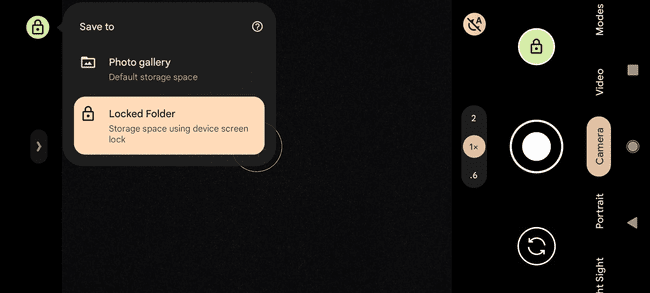
قيود المجلد المقفل
تحتوي هذه الميزة على العديد من القيود لضمان الحفاظ على خصوصية الصور ومقاطع الفيديو الخاصة بك. تم تعطيل الميزات التالية للمحتوى الموجود في مجلد مغلق:
- أضف صورًا إلى ألبوم أو دفتر صور
- نسخ الصور / مقاطع الفيديو احتياطيًا عبر الإنترنت
- قم بتحرير العناصر أو التراجع عن التغييرات التي تم إجراؤها قبل نقل العنصر إلى المجلد المقفل
- شارك في صور Google أو مع تطبيقات أخرى
- نقل العناصر إلى المهملات (الخيار الوحيد هو الحذف الدائم)
- عرض الصور أو مقاطع الفيديو التي لا يمكن لجهازك عرضها بالتنسيق أو الدقة الأصلية
ضع في اعتبارك منذ ذلك الحين لا يتم نسخ محتويات المجلد المقفل احتياطيًا إلى حساب Google الخاص بك، لا يمكن الوصول إليها من الهواتف وأجهزة الكمبيوتر الأخرى ، وستتم إزالتها إذا قمت بإعادة ضبط هاتف Pixel أو مسح بيانات تطبيق صور Google.
